SolidWorks如何拉伸四棱锥
1、如下所示,
打开SolidWorks软件,新建一空白的零件,
保存为:SolidWorks如何拉伸四棱锥
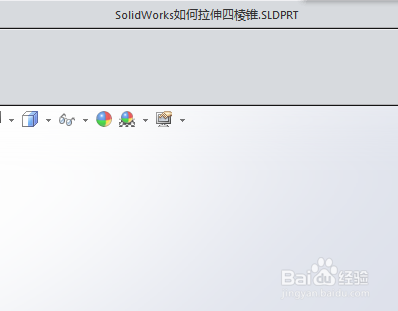
2、如下所示,
点击工具栏中的“拉伸凸台/基体”,
点击基准坐标系中的上视基准面,直接进入草图
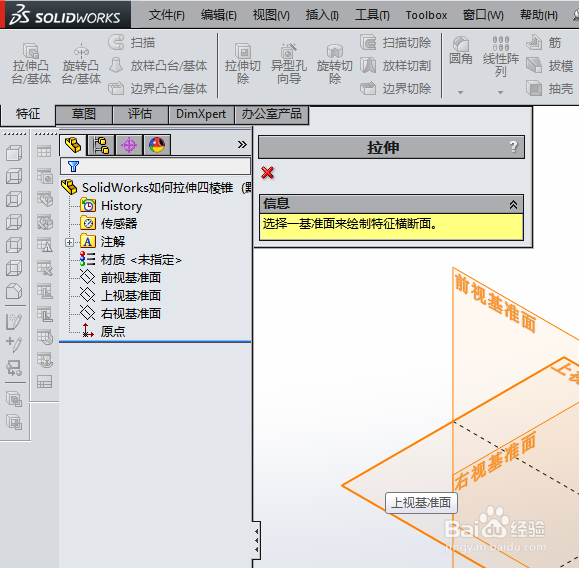
3、如下所示,
激活工具栏中的矩形命令,
画一个矩形,
激活智能标注命令,标注尺寸:100x100,边距离坐标原点都是50,
点击工具栏中的退出草图。
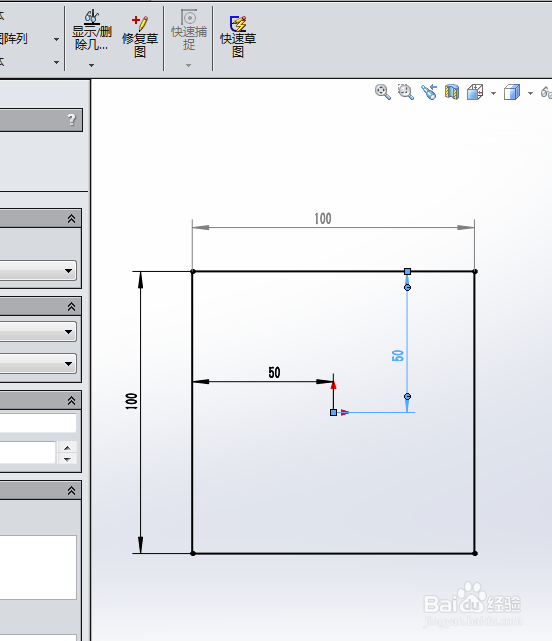
4、如下所示,
设置拉伸高度为50,
点击工具栏中的√,完成并结束拉伸操作。
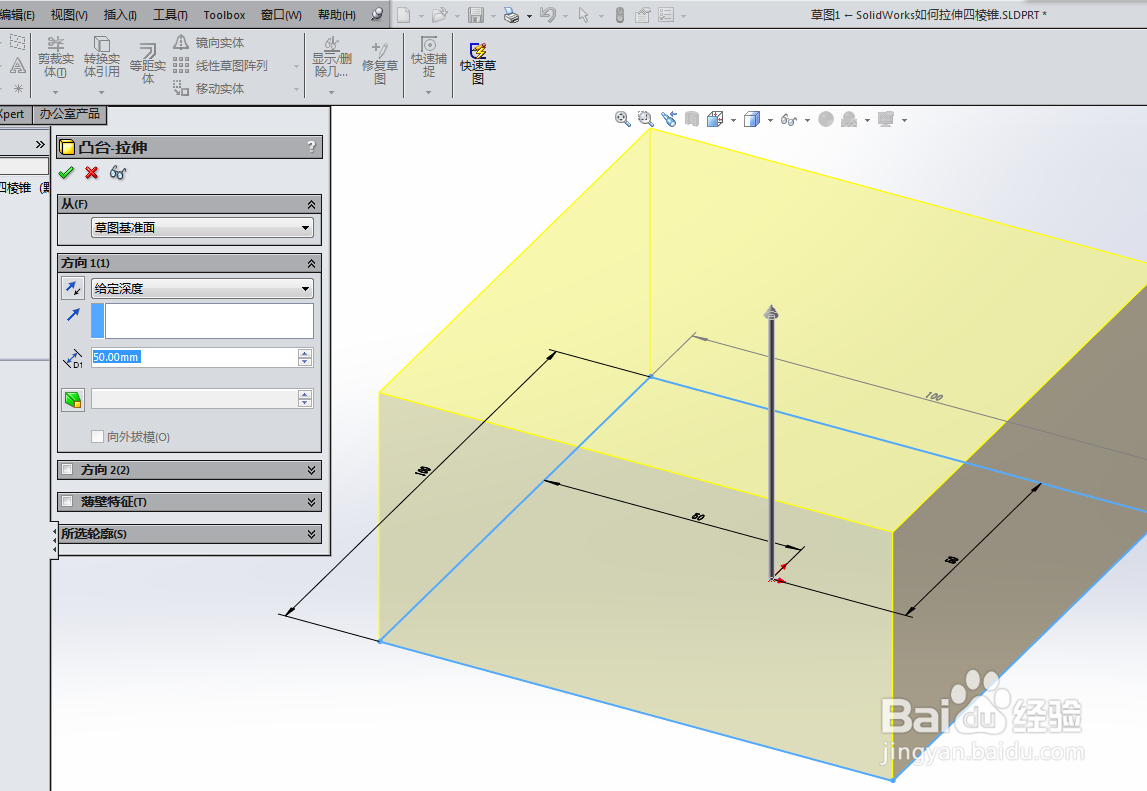
5、如下图所示,
点击工具栏中的倒角命令 ,
设定角度为45度,距离为50,
选择上面四边轮廓线,点击√,完成并结束本次拉伸操作。

6、如下所示,
隐藏坐标原点,
看着这个四棱锥,就这么造好了。
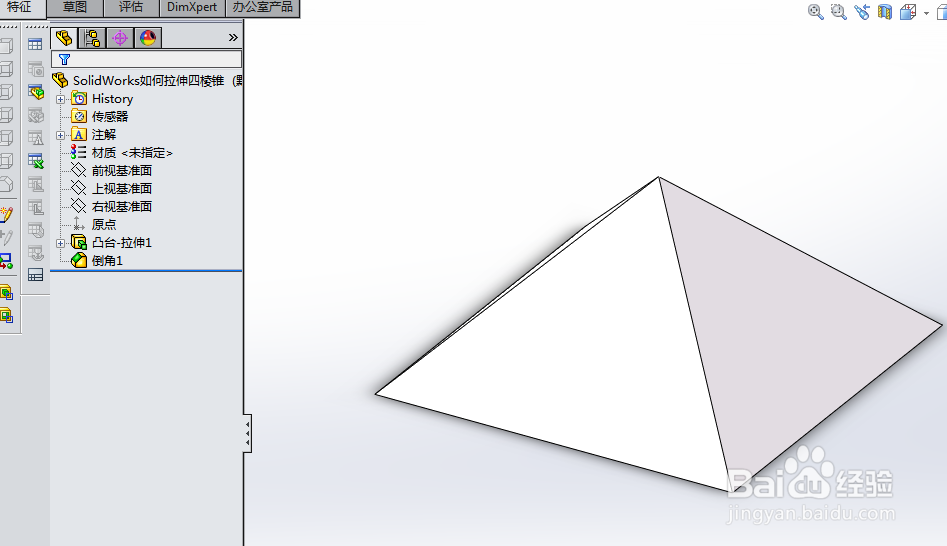
声明:本网站引用、摘录或转载内容仅供网站访问者交流或参考,不代表本站立场,如存在版权或非法内容,请联系站长删除,联系邮箱:site.kefu@qq.com。
阅读量:94
阅读量:154
阅读量:40
阅读量:151
阅读量:133